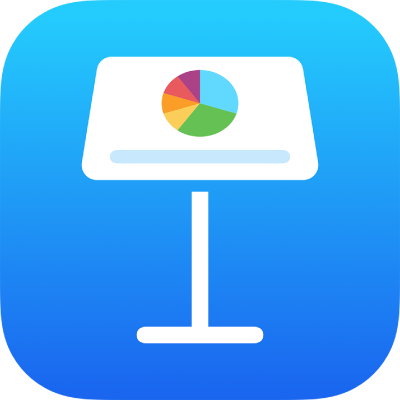
在 iPad 上的 Keynote 中加入或刪除投影片
有多種方式可在簡報中加入投影片。你可以加入新的投影片、複製現有的投影片,以及加入其他簡報的投影片。
加入投影片
製作投影片副本
在 iPad 上前往 Keynote App
 。
。開啟簡報,然後執行下列其中一項操作:
在投影片顯示方式中製作投影片副本:點一下來在投影片導覽器中選擇投影片,再點一下,然後點一下「製作副本」。
在投影片導覽器中製作多張投影片的副本:在投影片導覽器中,按住一張投影片,同時以另一隻手指點選其他投影片,然後將按住第一張投影片的手指抬起,並點一下「製作副本」。
在光桌顯示方式中複製投影片:點一下來選擇投影片,然後點一下螢幕底部的
 。
。在光桌顯示方式中複製多張投影片:點一下螢幕底部的「選擇」,點一下你要複製的投影片,點一下
 ,然後點一下「完成」。
,然後點一下「完成」。在大綱顯示方式中製作投影片副本:在文字大綱中,在你要製作副本的投影片之第一個橫列點一下,然後點一下
 來開啟選擇控制項目。拖移白色的調整大小控點(它們看起來像所選文字上方和下方的白色長條)來選擇投影片的所有內容,然後點一下「製作副本」。(你可能需要多次點按
來開啟選擇控制項目。拖移白色的調整大小控點(它們看起來像所選文字上方和下方的白色長條)來選擇投影片的所有內容,然後點一下「製作副本」。(你可能需要多次點按  以看到「製作副本」按鈕。)
以看到「製作副本」按鈕。)在大綱顯示方式中製作多張投影片的副本:在文字大綱中,在你要製作副本的投影片之第一個橫列點一下,然後點一下
 來開啟選擇控制項目。拖移白色調整大小控點來選擇你要製作副本的投影片,然後點一下「製作副本」。
來開啟選擇控制項目。拖移白色調整大小控點來選擇你要製作副本的投影片,然後點一下「製作副本」。
從其他簡報插入投影片
刪除投影片
在 iPad 上前往 Keynote App
 。
。開啟簡報,然後執行下列其中一項操作:
在投影片顯示方式中刪除投影片:在投影片導覽器中,點一下來選擇投影片,再點一下它,然後點一下「刪除」。
在投影片顯示方式中刪除多張投影片:請按住一張投影片,同時以另一根手指點選其他投影片,然後將手指抬起,並點一下「刪除」。
在光桌顯示方式中刪除投影片:點一下來選擇投影片,然後點一下螢幕底部的
 。
。在光桌顯示方式中刪除多張投影片:點一下螢幕底部的「選擇」,點一下你要刪除的投影片,點一下
 ,然後點一下「完成」。
,然後點一下「完成」。在大綱顯示方式中刪除投影片:在你要刪除的投影片之第一個橫列點一下,點一下
 ,然後點一下「刪除」。
,然後點一下「刪除」。在大綱顯示方式中刪除多張投影片:在文字大綱中,在你要刪除的投影片之第一個橫列點一下,然後點一下
 來開啟選擇控制項目。拖移白色調整大小控點來選擇你要刪除的投影片,然後點一下「刪除」。
來開啟選擇控制項目。拖移白色調整大小控點來選擇你要刪除的投影片,然後點一下「刪除」。